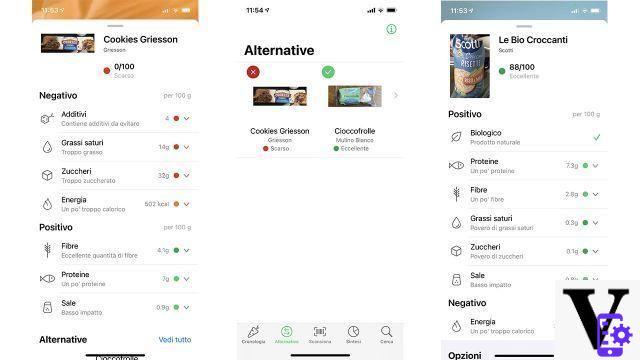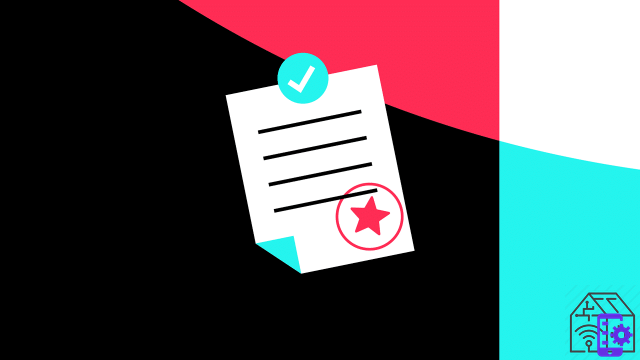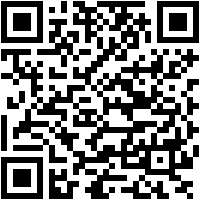La mayoría de los teléfonos inteligentes ofrecen de 2 a 3 GB de RAM, o incluso 4 GB. Sin embargo, la cantidad de RAM disponible es siempre muy limitada, pero gracias a algunos consejos puedes aumentarla en tu teléfono.
- Lea también: Android Marshmallow, 9 funciones que debes conocer
Cuanto más tiempo pasa y más utilizan nuestras aplicaciones la memoria de acceso aleatorio (RAM) y, a pesar de la impresionante cantidad de memoria RAM que tienen nuestros teléfonos hoy en día, ¡siempre queremos más! Por eso te ofrecemos este tutorial que te permitirá optimizar tu RAM.
¿Por qué aumentar la memoria RAM disponible?
La RAM de tu teléfono es muy importante, cuanto más tengas, más podrás ejecutar procesos / aplicaciones / pestañas etc ... sin problema. Todo en su teléfono usa RAM de su sistema operativo (Android) para cada aplicación lanzada.
A medida que envejece, su teléfono tendrá cada vez más dificultades para admitir aplicaciones / juegos de última generación y este tutorial podría ayudarlo a "mejorar". Porque incluso si Google ha mejorado el sistema Android para consumir menos RAM, sigue siendo fundamental.
¿Cómo aumentar la cantidad de RAM disponible?
Hay muchas posibilidades para optimizar la RAM y especialmente para usar menos RAM, esto es lo que tienes que hacer.
No utilices widgets, o pocos.
Cada widget usa una cierta cantidad de RAM constantemente (e incluso datos móviles para algunos) y, si bien son muy útiles, es posible que ralentice su teléfono al usar demasiados widgets.
No utilice fondos de pantalla "en vivo"
Estos famosos fondos de pantalla animados que a menudo son muy bonitos, pero precisamente con estas famosas animaciones, tu memoria se verá afectada y se combina especialmente con todo lo demás que el uso de un "fondo de pantalla en vivo" se vuelve incómodo.
Desactiva las aplicaciones que no usas
¡Algunas aplicaciones están programadas para iniciarse sin que usted lo solicite y consumirán silenciosamente su RAM sin que usted se dé cuenta! Por lo tanto, siéntase libre de desactivar las aplicaciones que no está usando (especialmente los preinstalados en su teléfono) para evitar este tipo de problemas.
A continuación, le indicamos cómo desactivar una aplicación:
- Entrar Parámetros
- Luego, en Aplicaciones propietarias
- Luego elija la (s) aplicación (es) para desactivar
- Una vez en la aplicación, toque desactivar
- Cuando aparezca el mensaje de confirmación, presione OK
Es así de fácil y ahora puede desactivar cualquier aplicación que no use.
Desactiva las animaciones del sistema.
Desactivar las animaciones del sistema hará que su teléfono funcione más rápido (al eliminar el tiempo de animación) y usará menos RAM, ya que las bonitas animaciones que nos ofrece Android también consumen nuestra RAM. Cuando les dije que todo usa RAM, ¡no estaba mintiendo!
Primero debe activar el modo de desarrollador, vaya a este tutorial para hacerlo.
A continuación, le indicamos cómo desactivar las animaciones:
- Entrar Parámetros
- Luego, en Opciones para desarrolladores
- Baja la lista hasta que las tres " Escaleras ... »
- Luego toque en cada uno de ellos y luego seleccione Animación deshabilitada
Puedes probarlo ahora mismo, ¡es un cambio radical!
Usar una aplicación
Para teléfonos inteligentes sin rootear
Si todos los consejos a continuación no son suficientes, existe una solución aún más drástica: use una aplicación. Hemos seleccionado dos que son bastante fáciles de usar y que no requieren que estés rooteado. Con ellos deberías poder encontrar tu felicidad.
Maestro Limpio
Bien conocido por los usuarios de Android, Clean Master no solo se dedica a la gestión de RAM. Es una caja de herramientas real que también le permite borrar archivos innecesarios para liberar espacio de almacenamiento. Esta es también su función principal, pero la aplicación, no obstante, tiene una poderosa herramienta para optimizar la memoria RAM disponible de su teléfono.
Para hacer esto, todo lo que necesita hacer es:
- Lancer l'application Clean Master
- Haga clic en el porcentaje de RAM o en el botón "Acelerador de dispositivos". A continuación, la aplicación evaluará cuánta RAM es posible liberar.
- haga clic en el botón «Booster»
Memory Booster Lite
Como su nombre indica, el acelerador de RAM le permite liberar y aumentar la RAM de su teléfono inteligente. Existe una versión gratuita y una de pago, que ofrece opciones más avanzadas, que se ofrecen a un precio de 3,29 euros en la Play Store. Eres libre de optar por este último. Dicho esto, la versión gratuita es más que suficiente.
Al igual que en Clean Master, encontrará un botón que le permitirá automatizar la elección de proceso a eliminar, pero no solo porque también puede seleccionarlos individualmente a través de la pestaña central. Sin embargo, tenga cuidado de no borrar nada. Además, la mayoría de las veces, la optimización automática será suficiente.
Para optimizar automáticamente la memoria de su teléfono, todo lo que necesita hacer es:
- Iniciar la aplicacion. La cantidad de RAM disponible, ocupada y total se muestra en su pantalla.
- Haga clic en el botón "Optimización rápida" para liberar memoria.
- Encuentra todas las optimizaciones realizadas en el registro, a la izquierda.
Para teléfonos inteligentes rooteados
Si tu smartphone está rooteado, podrás llegar aún más lejos en la gestión de RAM gracias a la aplicación ROEHSOFT RAM-EXPANDER (SWAP). Detrás de este extraño nombre se esconde el término swap. Ya sabes, esta operación que permite aumentar la RAM de una PC utilizando parte del disco duro. Bueno, es exactamente lo mismo. Utilizará parte de la memoria de almacenamiento en su tarjeta SD como RAM.
Una aplicación prometedora que, sin embargo, tiene sus limitaciones porque no podrás aumentar la RAM más allá de los 4 GB (¡ya es suficiente!). Además se vende al precio de 7,99 euros en Google Play Store. Recuerde comprobar la compatibilidad de su dispositivo antes de instalarlo.
Tenga en cuenta que debe tener un teléfono inteligente rooteado y una tarjeta SD de clase 10. Si es así, así es como se hace:
- Haga clic en el botón "Valores óptimos" en la parte inferior izquierda para probar las capacidades de su dispositivo y su tarjeta SD
- Marque la casilla "CAMBIO ACTIVO" en la parte superior izquierda
- Seleccione su tarjeta SD externa
- A continuación, se creará el archivo SWAP. La operación es bastante larga y especialmente no debe salir de la aplicación durante el proceso.
Con estos diferentes pasos, su teléfono inteligente tendrá menos dificultades para ejecutar todo y, sin duda, parecerá más rápido. Sugerencias? Preguntas ? ¡Los comentarios están hechos para ti!
- Compartir
- tweeter
- Compartir
- Enviar a un amigo